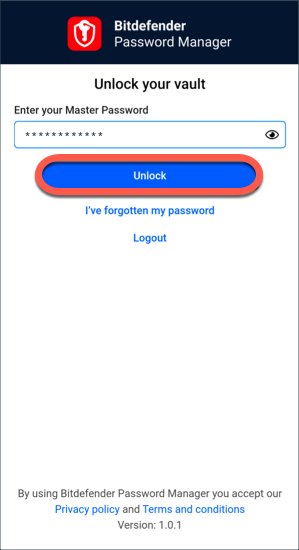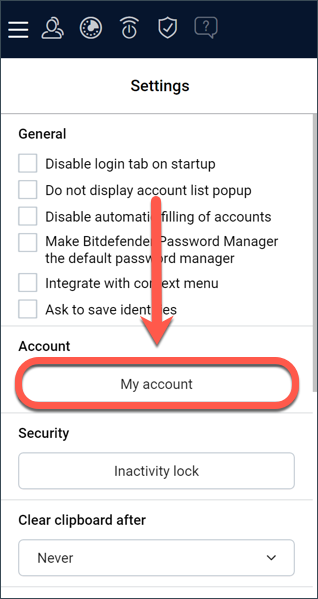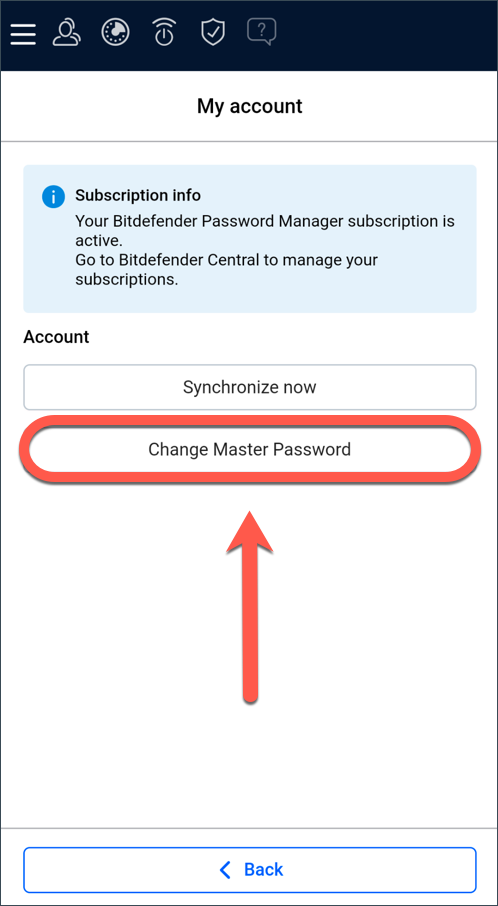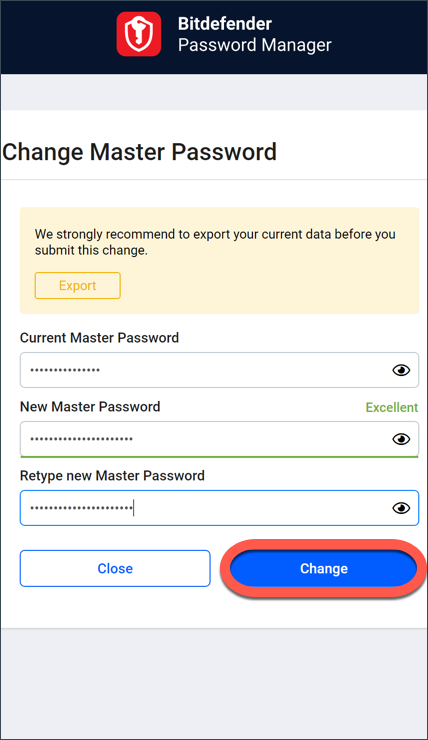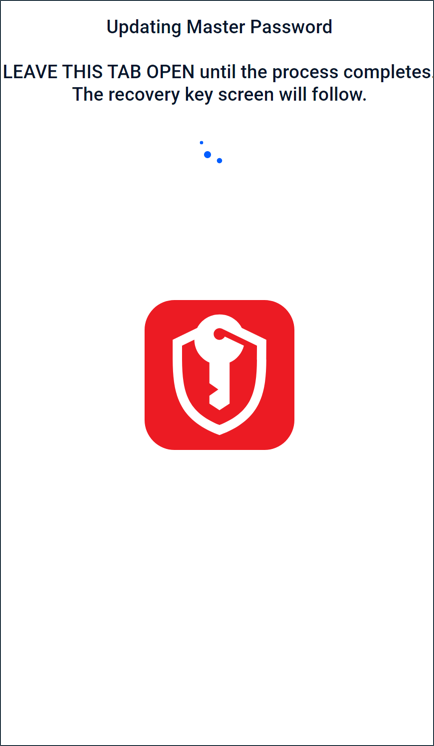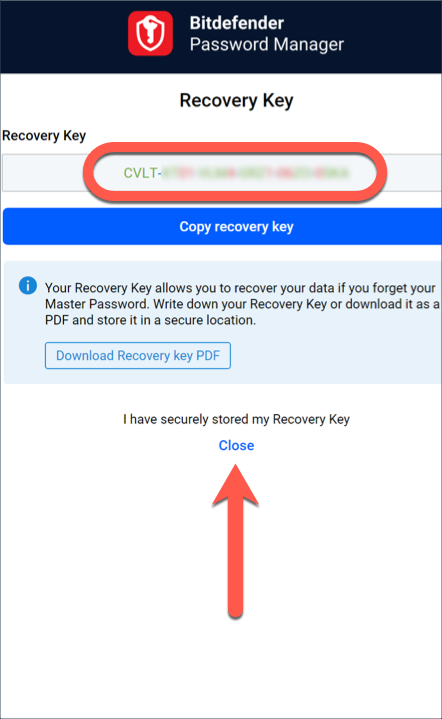Este artículo le guía para cambiar o restablecer su contraseña maestra de Bitdefender Password Manager en unos sencillos pasos. Utilizando una única contraseña maestra, Bitdefender Password Manager le facilita el acceso a todas sus contraseñas y las mantiene seguras.
Nota: Antes de empezar, debe saber que la función "Cambiar contraseña maestra" no está disponible en los dispositivos móviles. La única forma de cambiar o recuperar su contraseña maestra es a través de la extensión del navegador de Bitdefender Password Manager en un PC con Windows o un Mac.
Restablezca su Contraseña Maestra en 10 pasos
A continuación le explicamos cómo puede cambiar su contraseña maestra como medida de precaución y crear una nueva en Bitdefender Password Manager:
1. Una vez que tenga instalada la extensión del navegador, haga clic en el icono Password Manager en la barra de herramientas de su navegador web.
2. Introduzca su contraseña maestra actual para desbloquear la configuración.
Nota: Si no recuerda la contraseña maestra actual, haga clic en la opción "He olvidado mi contraseña" en la misma pantalla. Introduzca la Clave de Recuperación de 24 dígitos proporcionada durante la configuración inicial de Bitdefender Password Manager, y luego escriba una nueva contraseña maestra. Si olvida o extravía tanto la contraseña maestra como la clave de recuperación, como último recurso, contacte con un representante de Bitdefender para que le ayude a restablecer su cuenta. El restablecimiento de su cuenta borrará todos sus datos y contraseñas guardadas en Bitdefender Password Manager.
3. En la esquina superior izquierda del Administrador de Contraseñas, haga clic en ≡ para expandir el menú de la izquierda, y luego acceda a la opción ⚙︎ Configuración.
4. Haz clic en el botón Mi cuenta en la sección Cuenta.
5. Aparecerá una ventana con información sobre su suscripción a Password Manager. Haga clic en el botón Cambiar contraseña maestra.
6. Será redirigido a una nueva ventana donde podrá elegir una nueva contraseña maestra. 7. Introduzca su contraseña maestra actual y, a continuación, escriba una nueva contraseña maestra. La nueva contraseña maestra debe contener un mínimo de 8 caracteres, al menos una letra minúscula, una mayúscula y un número. Para crear una contraseña maestra fuerte pero fácil de memorizar, le recomendamos el siguiente consejo: Crear y usar contraseñas seguras.
Nota: No se preocupe si aparece un error informándole de que las contraseñas no coinciden. Utilice el icono del ojo en cada campo para ver la contraseña escrita, y luego corrija la información errónea.
7. Pulse el botón Cambiar cuando haya terminado.
8. Espere unos momentos hasta que Bitdefender restablezca la antigua contraseña maestra. No cierre el navegador web.
9. A continuación, se le proporcionará una nueva clave de recuperación de 24 dígitos. Anote la clave de recuperación en un lugar seguro y no la pierda. Esta clave es la única manera de acceder a sus contraseñas guardadas en Password Manager en caso de que olvide la contraseña maestra.
Pulsa Cerrar cuando hayas terminado.
10. Saldrá de Bitdefender Password Manager. Para desbloquear la cuenta, utilice la nueva contraseña maestra que acaba de establecer.
¡Ha restablecido con éxito su contraseña maestra de Bitdefender Password Manager!